
| Guida in linea SpaceClaim |

|
Usare lo strumento ![]() Replace (Sostituisci) nella barra multifunzione Edit (Modifica) nella scheda Design (Disegno
Replace (Sostituisci) nella barra multifunzione Edit (Modifica) nella scheda Design (Disegno ) per sostituire una faccia con l'altra. E' possibile sostituire più facce con una singola faccia, sostituire una singola faccia con più facce, o sostituire più facce con altre facce.
) per sostituire una faccia con l'altra. E' possibile sostituire più facce con una singola faccia, sostituire una singola faccia con più facce, o sostituire più facce con altre facce.
Lo strumento Replace (Sostituisci) vi consente anche di semplificare o allineare manualmente facce e curve complesse in piani, coni, e cilindri. (Se volete rendere automatico questo processo, usare lo strumento Simplify (Semplifica) nel gruppo Adjust (Regola) nella scheda Repair (Ripara) per trovare automaticamente le aree problematiche).
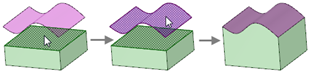
Cliccare lo strumento![]() Replace (Sostituisci) nella barra multifunzione Edit (Modifica) nella scheda Design (Disegno
Replace (Sostituisci) nella barra multifunzione Edit (Modifica) nella scheda Design (Disegno ).
).
Selezionare la faccia che volete sostituire (ossia, la destinazione).
Selezionare la faccia, superficie o piano che volete usare per sostituire la faccia destinazione (ossia la origine).
E' possibile selezionare le origini nella finestra Design (Disegno ) nell'albero Struttura.
) nell'albero Struttura.
Cliccare la faccia destinazione e Alt+clic sulla faccia origine, o piano con lo strumento Select (Seleziona).
Cliccare lo strumento Replace (Sostituisci) per sostituire la faccia destinazione con la faccia origine.
Cliccare lo strumento Replace (Sostituisci).
Cliccare la guida dello strumento Target (Destinazione ) per renderlo permanente, poi cliccare ogni faccia destinazione.
) per renderlo permanente, poi cliccare ogni faccia destinazione.
E' anche possibile usare qualsiasi metodo di selezione facce multiple.
Selezionare la faccia origine, superficie o piano.
E' possibile selezionare un'origine nella finestra Design (Disegno ) nell'albero Struttura.
) nell'albero Struttura.
Cliccare lo strumento Replace (Sostituisci).
Selezionare una faccia destinazione.
Cliccare la guida dello strumento Source (Origine ) per renderlo permanente, poi cliccare ogni faccia, superficie o piano origine.
) per renderlo permanente, poi cliccare ogni faccia, superficie o piano origine.
E' possibile selezionare le origini nella finestra Design (Disegno ) o nell'albero Struttura ed è anche possibile usare qualsiasi metodo di selezione facce multiple.
) o nell'albero Struttura ed è anche possibile usare qualsiasi metodo di selezione facce multiple.
Cliccare la guida dello strumento Complete (Completa), o premere Invio, per sostituire la destinazione.
Cliccare lo strumento Replace (Sostituisci)..
Cliccare la guida dello strumento Target (Destinazione ), poi cliccare ogni faccia destinazione.
), poi cliccare ogni faccia destinazione.
E' anche possibile usare qualsiasi metodo di selezione facce multiple.
Cliccare la guida dello strumento Source (Origine ) due volte per renderla permanente, poi cliccare ogni faccia, superficie o piano origine.
) due volte per renderla permanente, poi cliccare ogni faccia, superficie o piano origine.
E' possibile selezionare le origini nella finestra Design (Disegno ) o nell'albero Struttura ed è anche possibile usare qualsiasi metodo di selezione facce multiple.
) o nell'albero Struttura ed è anche possibile usare qualsiasi metodo di selezione facce multiple.
Cliccare la guida dello strumento Complete (Completa), o premere Invio, per sostituire le destinazioni.
Sostituire una faccia divisa di destinazione con una faccia origine.
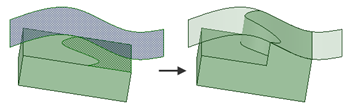
Sostituire più facce destinazione (la protrusione) con una singola faccia origine (la superficie).
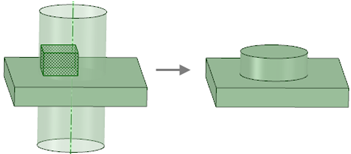
Sostituire più facce destinazione (nella depressione) con più facce origine (sulla superficie).
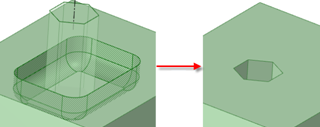

Cliccare lo strumento Replace (Sostituisci).
Cliccare la guida dello strumento Target (Destinazione ), poi cliccare ciascuna faccia che volete allineare o semplificare.
), poi cliccare ciascuna faccia che volete allineare o semplificare.
E' anche possibile usare qualsiasi metodo di selezione facce multiple.
Se le facce selezionate sono candidate ad essere allineate o semplificate, vengono evidenziate in rosso. Le facce possono essere allineate o semplificate con lo strumento Replace (Sostituisci) se sono entro la tolleranza di allineamento o semplificazione di SpaceClaim di ±0,0001m.
Cliccare lo strumento Replace (Sostituisci).
Tenere premuto CTRL e cliccare la curva che volete semplificare.
Se le curve selezionate sono candidate ad essere allineate o semplificate, vengono evidenziate in rosso.
Cliccare la guida dello strumento Complete (Completa) o premere il tasto Invio per allineare o semplificare la curve evidenziate.
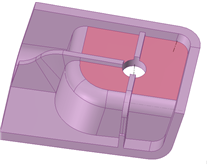
Facce quasi planari evidenziate per l'allineamento
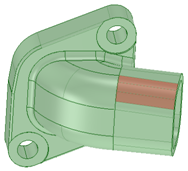
Facce evidenziate per la semplificazione
|
|
Selezionare le facce destinazione usando la guida dello strumento sticky Target (Destinazione |
|
|
Selezionare le facce, superfici o piani origine usando la guida dello strumento sticky Source (Origine |
|
|
Cliccare la guida dello strumento Complete (Completa) per sostituire la faccia destinazione con la faccia origine, o per semplificare o allineare la faccia destinazione. |
© Copyright 2015 SpaceClaim Corporation. Tutti i diritti riservati.